今天和大家分享一下win10系统能上网但图标显示未连接问题的解决方法,在使用win10系统的过程中经常不知道如何去解决win10系统能上网但图标显示未连接的问题,有什么好的办法去解决win10系统能上网但图标显示未连接呢?小编教你只需要 1、首先点击打开电脑屏幕上的开始按钮,然后在菜单中选择运行,在运行对话框中输入services.msc; 2、然后在弹出来的服务窗口的右侧找到名为“Routing and remote access”服务项,右击选择“停止”;就可以了;下面就是我给大家分享关于win10系统能上网但图标显示未连接的详细步骤::
1、首先点击打开电脑屏幕上的开始按钮,然后在菜单中选择运行,在运行对话框中输入services.msc;
1、首先点击打开电脑屏幕上的开始按钮,然后在菜单中选择运行,在运行对话框中输入services.msc;
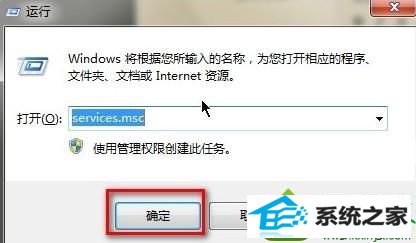
2、然后在弹出来的服务窗口的右侧找到名为“Routing and remote access”服务项,右击选择“停止”;
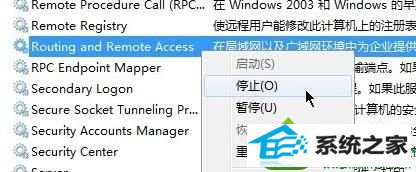
3、接着在任务栏的空白处右击鼠标,选择点击任务管理器;
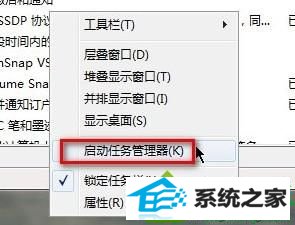
4、在任务管理器窗口的上方选择“进程”选项卡,查找并结束“Explorer”进程,这样结束该进程后桌面将只剩下壁纸,开始菜单和任务栏也会消失,但是此时不要关闭任务管理器;
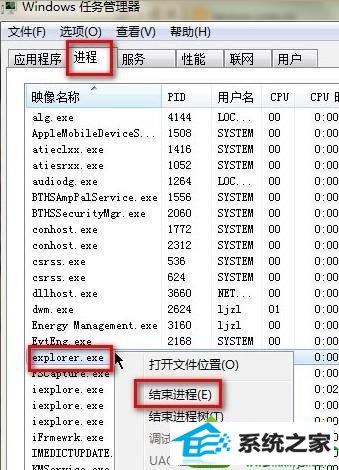
5、继续在任务管理器的上方选择“文件”选项卡,选择“新建任务”,在对话框中输入explorer,点击“确定”,重新加载桌面在,这时候就会发现网络图标恢复正常了。

关于解决win10能上网但图标显示未连接小编就为大家介绍到这里了,通过上面的几个步骤就可以帮你轻松解决网络图标未显示的问题了,如果你也遇到过上面的情况不妨试试上面的方法,希望对你们有帮助哦。
------分隔线------
- 相关系统
- Win10纯净版系统下载












